DNS prob Finshed NxDomain - So beheben Sie einen Fehler in Google Chrome?

- 1648
- 421
- Lina Leberer
Ein häufiger Fehler beim Öffnen von Websites in Google Chrome - Message "greift nicht auf die Website zu. Die IP -Adresse des Servers fehlte nicht."Und der Fehlercode ist dns_probe_finished_nxdomain.
Diese Anweisungen im Detail darüber, was DNS prob finhed nxdomain bedeutet und wie dieser Google -Chrome -Fehler in Windows 10, 8 behebt.1 und Windows 7 sowie andere Betriebssysteme.
- Was bedeutet dieser Fehler?
- So reparieren Sie DNS Proob fertig NxDomain
- Zusätzliche Lösungsmethoden
- Videoanweisung
Was bedeutet ein Fehler

Der Fehlercode selbst in Abwesenheit anderer Faktoren bedeutet, dass Sie die nicht existierende Domäne angesprochen haben. Leider deutet das Erscheinen dieses Fehlers nicht immer darauf hin, dass die Angelegenheit genau in diesem Grund vorliegt.
So reparieren Sie DNS Proob fertig NxDomain
Bevor ich mit Korrekturmethoden fährt, bitte ich Sie, sich sorgfältig auf die nächsten 4 Punkte zu beziehen:
- Ist die Site -Adresse korrekt eingegeben?? Eine sehr einfache Methode, um den Fehler zu erhalten.
- Wenn es nicht möglich ist, nur auf eine Website und aus verschiedenen Geräten (selbst mit anderen Fehlern auf einigen Geräten) zugreifen zu können, ist der Grund auf der Website selbst am wahrscheinlichsten, und Sie können hier kaum etwas ändern: Sie können das nur annehmen Alles wird repariert, aber die Seite war nicht geschlossen.
- Wenn alle Standorte auf verschiedenen Geräten über einen Router über den Fehler gemeldet werden, liegt das Problem möglicherweise auf der Seite des Anbieters und wird im Laufe der Zeit gelöst. Versuchen Sie auch, den Router neu zu starten (schalten Sie die Leistung aus und schalten Sie es erneut ein).
- Wenn dies Ihre eigene Website ist, die Sie gerade registriert haben oder Änderungen an NS -Servern beim Ändern des Hostings vorgenommen haben Empfangen Sie NxDomain- einen Fehler beim Versuch, die Site zu öffnen.
Wenn alle diese Elemente nicht mit Ihrem Fall zusammenhängen und der DNS -prob finhed NxDomain -Fehler viele Websites oder nur auf einem einzigen Computer oder Laptop meldet, dann die vorrangigen Möglichkeiten, das Problem zu beheben.
Ändern der Parameter von DNS -Servern auf dem Computer, Reinigung des DNS -Cache und Überprüfung des DNS -Client -Dienstes
Versuchen Sie zunächst, die Parameter der DNS -Server Ihrer Internetverbindung zu ändern:
- Drücken Sie die Win+R -Tasten auf der Tastatur, geben Sie ein NCPA.Cpl Und klicken Sie auf die Eingabe.
- Eine Liste Ihrer Netzwerkverbindungen wird geöffnet. Drücken Sie die rechte Maustaste in der aktiven Internetverbindung und wählen Sie das Element "Eigenschaften" aus.
- Wählen Sie in der Liste die IP -Version 4 (TCP/IPv4) und klicken Sie auf die Schaltfläche "Eigenschaften".
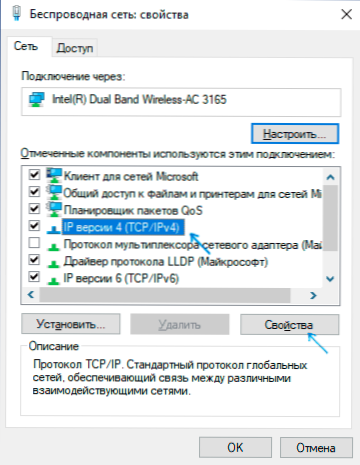
- Legen Sie die Adressen "Die folgenden DNS -Server verwenden" fest.8.8.8 und 8.8.4.4 (sichere DNS-Server Google). Und klicken Sie auf OK unter Verwendung der Einstellungen.
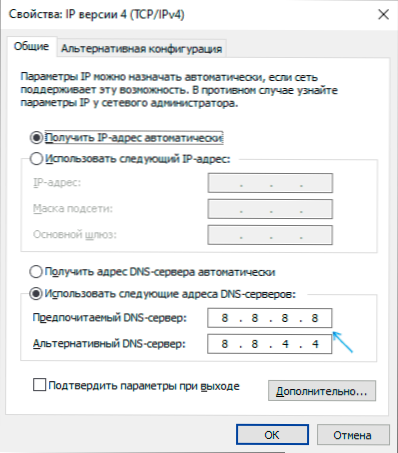
- Führen Sie die Befehlszeile im Namen des Administrators aus, geben Sie sie darin ein Ipconfig /flushdns Und klicken Sie auf die Eingabe.
- Geben Sie in der Adresszeile Google Chrome ein Chrome: // net-internale/#dns und klicken Sie auf die Schaltfläche "Host -Cache löschen".
Gehen Sie außerdem zum Windows (Win+R, stellen Sie die Serviceliste ein Dienstleistungen.MSC) und überprüfen Sie, ob der "DNS-Client" -Dienst gestartet wird und der Starttyp in "automatisch" installiert ist. Wenn dies nicht der Fall ist, detailliert über die Aufnahme des Dienstes in den entsprechenden Abschnitt der Anweisungen: So beheben Sie den Fehler DNS_PROBE_FINISHED_NO_INTERNET.
Überprüfen Sie am Ende dieser Aktionen, ob die Website jetzt oder erneut den angegebenen Fehler eröffnet wird.
Winsock Reset und TCP/IP -Protokoll
In einer Situation, in der die vorherige Methode nicht geholfen hat, versuchen Sie Folgendes: Führen Sie die Befehlszeile im Namen des Administrators aus und geben Sie die folgenden 3 Teams ein, indem Sie nach jeweils die Eingabetaste drücken:
IPConfig /Release IPConfig /Renew Netsh Winsock Reset
Wenn nach diesen drei Befehlen und dem Google Chrome -Neustart und Neustart der Fehler nicht verschwunden ist, verwenden Sie den folgenden Befehl:
Netsh Int IP Reset
Schließen Sie danach die Befehlszeile und starten Sie Ihren PC oder Laptop neu und überprüfen Sie nur, ob der NxDomain -Fehler mit DNS -Prob -Fettsäuren behoben wurde.
Zusätzliche Methoden zur Behebung des Fehlers
Wenn die vorgeschlagenen Methoden nicht funktioniert haben, probieren Sie auch die folgenden Schritte aus:
- Wenn Windows 10 auf Ihrem Computer installiert ist, setzen Sie die Netzwerkparameter mit erstellten -in -Systemen zurück.
- Trennen Sie VPN, Proxy (wie Sie den Proxy-Server deaktivieren), Erweiterungen von Anonymizern in Chrome und versuchen Sie auch, Antiviren von Drittanbietern zu deaktivieren und, wenn Sie es haben, Firewall. Überprüfen Sie auch, ob ein Fehler angezeigt wird, wenn Sie die Windows -Firewall vorübergehend deaktivieren.
- Versuchen Sie es mit AdwCleaner (spezielles Tool zum Löschen böswilliger Programme) von der offiziellen Website https: // ru.Malwarebytes.Com/ adwcleaner/ (wenn Sie nicht mit demselben Fehler vom Computer geöffnet haben, können Sie es auf das Telefon herunterladen und dann auf den Problemcomputer zum Kabel übertragen) und setzen Sie die Parameter in den Parametern als Parameter als Im Bild unten und dann das Scannen, Reinigen und Neustart des Computers durchführen.
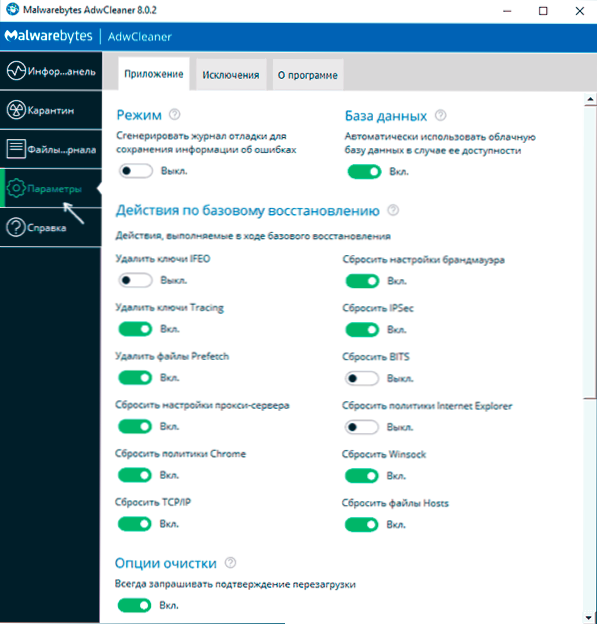
- Wenn auf dem Computer Wiederherstellungspunkte vorhanden sind, verwenden Sie sie, um die Konfiguration am Datum wiederherzustellen, bis das Problem angezeigt wird. Lesen Sie mehr: Windows 10 Wiederherstellungspunkte (geeignet für frühere Versionen des Betriebssystems).
- Im Geräte -Dispatcher (Sie können es öffnen, indem Sie die Win+R -Tasten drücken und devmgmt eingeben.MSC) Versuchen Sie, den für die Internetverbindung verwendeten Netzwerkadapter zu löschen, und wählen Sie dann "Aktion" - "Aktualisieren Sie die Gerätekonfiguration" im Menü, warten Sie auf den Adapter -Re -Stallation und prüfen Sie, ob der Fehler behoben wurde, wenn der Fehler behoben wurde.
- Überprüfen Sie, ob der DNS-Server-Router in den Internetverbindungseinstellungen im Wi-Fi-Router angegeben ist. Wenn angegeben, versuchen Sie, es zu deaktivieren (aktivieren Sie den automatischen Erhalt der DNS -Serveradresse).
Videoanweisungen für die Lösung der DNS -Sonde, die NxDomain in Chrom fertiggestellt hat
Ich hoffe, einer der Wege hat Ihnen geholfen, DNS_PROBE_FINISHED_NXDOMAIN zu reparieren. Wenn nicht, bitte ich erneut, die Punkte vom Beginn des Artikels zu beachten, die darauf hinweisen, dass das Problem möglicherweise nicht von Ihrer Seite stammt.
- « Android NoxPlayer Emulator (Nox App Player) - Die besten Benutzerbewertungen
- So erlauben Sie den Internetzugang oder das lokale Netzwerk in Windows 10, 8.1 und Windows 7 »

